Как сделать ярче пубг

Правильные визуальные настройки могут иметь огромное значение в онлайн-матчах PUBG. Вот как оптимизировать эти настройки на ПК.
Получить желанный куриный ужин — непростая задача в PUBG Battlegrounds . В игре так много факторов, и один из них — убедиться, что графика и визуальные эффекты игры не мешают. Так же, как некоторые тактики требуют кропотливой работы и тактики, корректировка настроек графики всегда обязательна.
Так уж получилось, что игроки в PUBG Battlegrounds любят сводить все к минимуму. Поэтому, когда дело доходит до выбора лучших настроек, визуальная эстетика отбрасывается в пользу обеспечения максимально плавного игрового процесса. В конце концов, Поля сражений PUBG' графический движок довольно старый. Даже самые мощные риги могут столкнуться с некоторыми редкими или случайными зависаниями при максимальных графических настройках, и в худшем случае это может стоить игрокам победы.
12 Оконный режим: полноэкранный эксклюзивный
- Визуальное воздействие: Низкое
- Влияние на игровой процесс: Низкое
Перед погружением и изменением расширенные графические параметры, игроки захотят убедиться, что у них установлены наиболее оптимальные настройки отображения. Оконный режим определяет, какой приоритет имеет PUBG Battlegrounds при работе в виде программы.
Таким образом, все, кроме Fullscreen Exclusive, может и будет вызывать заикание. Это может быть режим без полей или оконный режим. Более того, эти два неоптимальных варианта могут привести к некоторой задержке ввода, что отрицательно скажется на игровом процессе.
11 FOV камеры: 90 (предпочтительно)
- Визуальное воздействие: низкое
- Влияние на игровой процесс: умеренное
С другой стороны, более низкие значения FOV заставляют объекты казаться ближе или больше, что облегчает их просмотр. Однако угол обзора уже, что означает меньше периферийного обзора. По умолчанию установлено значение 90, поэтому, если игроки сомневаются, они могут просто оставить это значение.
10 V-Sync: Off
-
Визуальное воздействие: низкое
- Влияние на игровой процесс: низкое
V-Sync синхронизирует частоту обновления монитора с частотой кадров игры, чтобы не происходило разрывов экрана (смещенных частей экрана). Это удобно, если игроки находят разрывы экрана раздражающими или заметными, поскольку это может быть бельмом на глазу, но V-Sync печально известна тем, что вызывает задержку ввода.
Это задержит действия клавиатуры и мыши— ненамного (максимум пару миллисекунд), но заметно для чувствительных игроков. Таким образом, консенсус состоит в том, чтобы просто терпеть разрывы экрана и отключать вертикальную синхронизацию для более плавного игрового процесса без задержек.
9 Anti — Псевдоним: ультра
- Визуальное воздействие: умеренное
- Влияние на игровой процесс: высокое
Это потому, что значит, что больше неровностей на экране так легче сбить с толку дальних игроковс кустарниками и кустарниками, поскольку они имеют тенденцию выглядеть как мешанина пикселей. Кроме того, при низком сглаживании может быть сложно определить движущиеся цели.
8 Постобработка: очень низкое/низкое
- Визуальное воздействие: умеренное
- Влияние на игровой процесс: умеренное
Постобработка предположительно улучшает визуальные эффекты и освещение в игре, но это также одна из самых дорогостоящих настроек с точки зрения увеличения частоты кадров. Насколько это снижает частоту кадров, может зависеть от аппаратного обеспечения, но многие игроки не заметят особой разницы визуально.
Поэтому, чтобы повысить частоту кадров и уменьшить вероятность зависаний, установите Post Обработка на низкий или очень низкий уровень. Имейте в виду, что это должно быть сделано для серьезных игр. В противном случае просто установите все на максимум, если визуальные эффекты важнее.
7 теней: очень низкая/низкая
- Визуальное воздействие: Высокое
- Воздействие на игровой процесс: Высокое
Тени делают огромная разница в атмосфере и визуальной эстетике, но, как и постобработка, она также стоит много кадров и может даже замедлить игру на слабых системах. может привести к некоторой форме заикания даже в системах более высокого уровня. Поэтому многие игроки предпочитают оставить его на низком или очень низком уровне.
Кроме того, Тени также могут скрывать или затемнять других игроков, особенно если на них падают более темные или большие тени. Это достаточно заметно в местах с большим количеством деревьев или при взгляде через окна зданий.
6 текстур: Ultra
- Визуальное воздействие: Высокое
- Воздействие на игровой процесс: Среднее
Текстуры могут быть сложными для максимизации, особенно для тех, у кого ограниченное количество видеопамяти в их видеокартах. Тем не менее, все, что имеет даже 4 ГБ, может, вероятно, максимально использовать настройку текстур. Большинству игроков здесь не страшны ультратекстуры, и они бы этого хотели.
Это потому, что текстуры помогают игрокам лучше видеть удаленные объекты. Кроме того, он не влияет на частоту кадров, поскольку текстуры зависят от видеопамяти, доступной на видеокарте, а не от вычислительной мощности карты.
5 эффектов: ультра
- Визуальное воздействие: умеренное
- Влияние на игровой процесс: высокое
Эффекты могут быть дорогостоящими настройками, особенно в сценариях с десятками источников выстрелов или гранатами, взрывающимися одна за другой. Однако в таких играх, как PUBG Battlegrounds, такое случается нечасто— в зависимости от стиля игры.
4 Foliage: Very Low
- Визуальное воздействие: высокое
- Влияние на игровой процесс: высокое
3 Расстояние просмотра: Среднее/Ультра
- Визуальное воздействие: Высокое
- Воздействие на игровой процесс: Высокое
Просмотр Расстояние может быть сложной настройкой для балансировки, так как аппаратное преимущество окупается довольно сильно. Он определяет, насколько рано или близко будет отображаться пейзаж относительно положения зрителя. Как и ожидалось, такой процесс потребляет энергию видеокарты.
Так уж получилось, что расстояние просмотра лучше всего установить на максимально возможное качество, чтобы обеспечить наилучшее преимущество. В конце концов, игроки не захотят видеть парящих врагов, потому что ландшафт не будет отображаться. По крайней мере, те, у кого аппаратное обеспечение далеко не идеальное для PUBG Battlegrounds, должны стремиться к среднему расстоянию просмотра.
2 Размытие в движении: Выкл.
- Визуальное воздействие: низкое
- Влияние на игровой процесс: Низкое
Размытие в движении не имеет значительного или даже заметного снижения частоты кадров, так как оно больше похоже на эффект фильтра, который имитирует то, как глаза теряют фокус. и визуальная четкость при смене видов. Некоторым игрокам нравится кинематографическая привлекательность, в то время как у других она вызывает головокружение.
Тем не менее, Motion Blur объективно вреден для серьезного игрового процесса PUBG Battlegrounds по той единственной причине, что он размывает объекты при движении камеры. Это автоматически усложняет игрокам поиск движущихся целей или попадание в них.
1 Резкость: вкл.
- Визуальное воздействие: Низкое
- Влияние на игровой процесс: Среднее
Резкость аналогична размытию в движении. Это также эффект фильтра, но он несколько полезен, поскольку может выделять края и детали объекта, делая их более заметными. Обычно он используется в качестве противовеса для некоторые эффекты сглаживания, которые размывают экран, чтобы убрать неровности экрана (например, FXAA).
В Полях сражений PUBG это хорошо работает, чтобы сделать удаленные объекты немного четче. Недостатком является то, что это может сделать неровности на экране более заметными или общее изображение будет выглядеть более зернистым, но это неплохой компромисс для увеличения шансов получить куриный ужин.
Поля сражений PUBG доступны на PS4, Xbox One, Android, Microsoft Windows, iOS и Google Stadia.
Андрей Кольский - помощник редактора. Его страсть к играм началась с его первой консоли (Sega Genesis), и с тех пор он не переставал играть. Его любимые игры: The Legend of Zelda: Ocarina of Time, Team Fortress 2, Rainbow Six Siege, Pokémon Sword & Shield, Old School Runescape, Skyrim и Breath of the Wild.
Вы когда-нибудь были в ситуации, когда враги легко убивали вас только из-за плохих настроек графики? Тогда вы попали в нужное место. Чтобы играть в PUBG Mobile, вам нужно обладать навыками и приемами, чтобы победить в игре. Но использование правильной настройки графики так же важно, как и любая другая вещь в игре.
Я потратил много часов, пытаясь найти наилучшие настройки графики для PUBG Mobile. Вы попали в нужное место, если хотите получить лучшую настройку графики для своей учетной записи PUBG Mobile.
Чтобы играть в PUBG Mobile, вам необходимо знать различные настройки графики, которые необходимо изменить и использовать, такие как FPS, яркость, стиль графики и игровой процесс. В этой статье я расскажу вам обо всех советах и приемах, которые вам нужно знать о лучших настройках графики PUBG Mobile.
1. Настройки устройства для PUBGM:

Настройка устройства, PUBG Mobile
PUBGM существует уже давно, а это значит, что он уже давно открыт для рынка хакеров. Хакеры или профессионалы в области программного обеспечения используют лучшие уловки для улучшения некоторых функций игр. Устройства iOS и Android сильно различаются в игровом процессе.
Как загрузка GFX решает проблему:
GFX решает проблему лагов в игре, увеличивая настройки вашего телефона. Это незаконно для PUBGM, и в случае обнаружения ваша учетная запись может быть заблокирована на десять лет.
Как подать заявку на GFX:
- Загрузите любое приложение GFX
- Открыть приложение
- Выберите желаемую настройку для FPS.
- Запускаем игру.
2. Настройка мобильной графики PUBG:
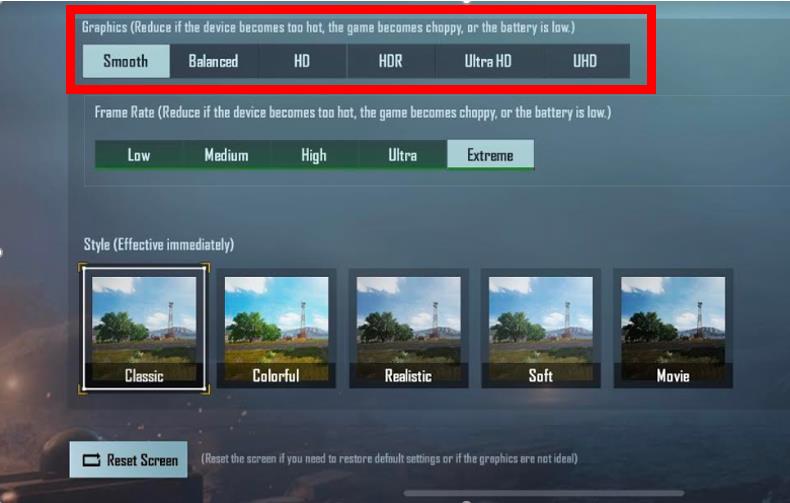
Графические настройки, PUBG Mobile
По своему личному опыту я понял, что использование графики высокого качества для игры никогда не помогает. Это потому, что они заставляют ваш телефон расходовать заряд батареи намного быстрее и заставляют ваш телефон сильно отставать, что затрудняет прицеливание или легкую игру.
Более рекомендуется использовать более низкую графику, а не высокую графику. Нет большой разницы между высокой и низкой графикой. Есть лишь незначительные отличия, такие как тени, движения, высокое качество и т. Д.
Как настройка графики решает проблему:
Применение более низкой графики решает проблему, так как ваш телефон потребляет меньше батареи, избавляется от задержек и не нагревает телефон. В конечном итоге, чтобы ваша игра работала гладко.
Как применить настройки графики:
- Зайдите в настройки PUBGM
- Открыть настройки графики
- Вверху вы увидите такие параметры, как плавный, HD, HDR. Выберите Smooth
3. Настройка частоты кадров PUBGM:
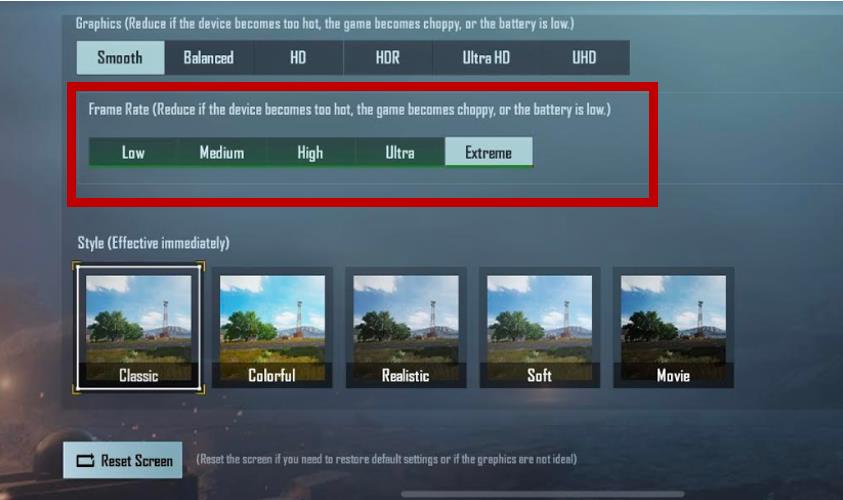
Настройка FPS, PUBG Mobile
Чтобы получить максимальную отдачу от игры, вам необходимо, чтобы к вашей игре были применены лучшие настройки FPS. FPS пригодится, когда вы сражаетесь или обнаруживаете врага. Игрок с более высоким FPS может легко убить игрока с низким значением FPS.
Как установка частоты кадров решает проблему:
Выбирая более высокий FPS, вы можете гораздо быстрее находить, стрелять, двигаться и прицеливаться. Это потому, что fps делает вашу игру плавной, позволяя вам быстро выполнять действия. Новые устройства, как правило, имеют более высокие настройки FPS, чем старые устройства.
Доступны различные настройки FPS, такие как:
- Низкий
- Середина
- Высокая
- Ультра
- Экстремальный
- 90 FPS (очень немногие мобильные телефоны имеют эту настройку)
Как применить настройки частоты кадров:
- Перейти к настройке
- Открыть настройки графики
- Под графической панелью вы увидите настройку FPS. Выберите Extreme
4. Настройки стиля графики PUBGM:
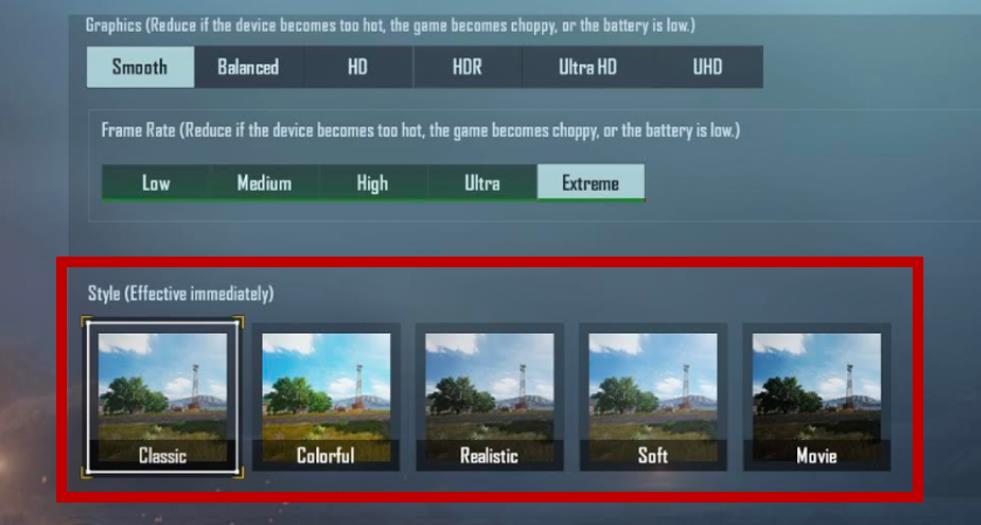
Настройка графического стиля, PUBG Mobile
В PUBGM есть настройка стиля. Эти настройки стиля очень помогают в разных ситуациях. Многим не нравится стиль по умолчанию. Чтобы сделать их удобными, PUBGM предоставил им различные настройки графического стиля. Они могут выбирать по своему вкусу.
Как установка стиля решает проблему:
В некоторых ситуациях нам необходимо использовать эти настройки. Когда мы ничего не видим в туманную погоду, есть подсказка, которая спасает жизнь. Например, выбор стиля фильма. Это упрощает поиск и обнаружение врагов, используя стиль фильма в туманную погоду.
Как применить настройку стиля:
- Перейти к настройкам
- Зайдите в настройки графики
- Прокрутите вниз под полосой Fps
- Под полосой FPS вы можете увидеть различные варианты настроек стиля. Выбирайте соответственно.
5. Лучшее сочетание настроек графики:
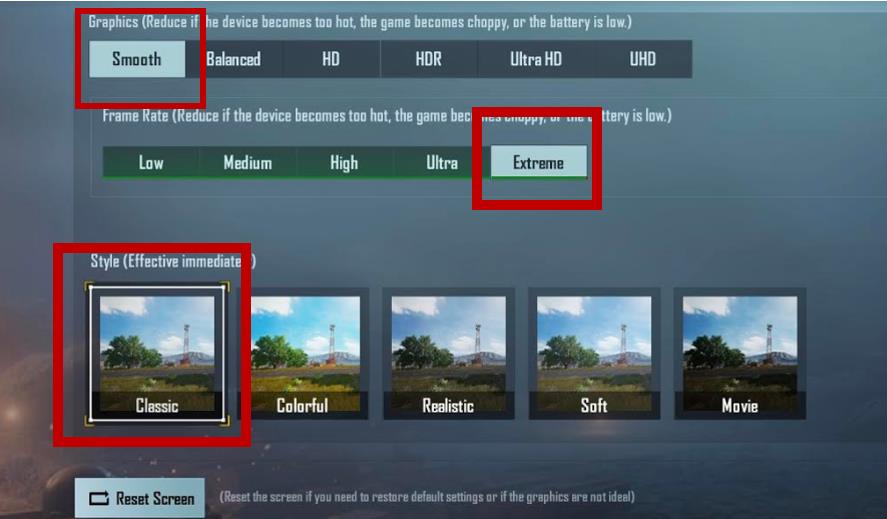
Комбинированная настройка, PUBG Mobile
Вот самая важная настройка PUBGM. Использование этого параметра поможет вам получить от игры максимум удовольствия. Это делает его без задержек и делает вашу игру плавной.
Как эта комбинация настроек решает проблему:
Было бы полезно, если бы вы всегда играли в игру, используя настройки графики гладко> Экстремальный> Классический. Это делает вашу игру плавной и помогает получить от игрового процесса максимум удовольствия. Не дает лишних лагов и зависаний экрана.
Как применить настройку эффекта урона:
Для графики:
- Перейти к настройкам
- Графика
- Выберите плавную графику
Для FPS:
- Перейти к настройкам
- FPS
- Выберите высокую или экстремальную графику
6. Настройка сглаживания:
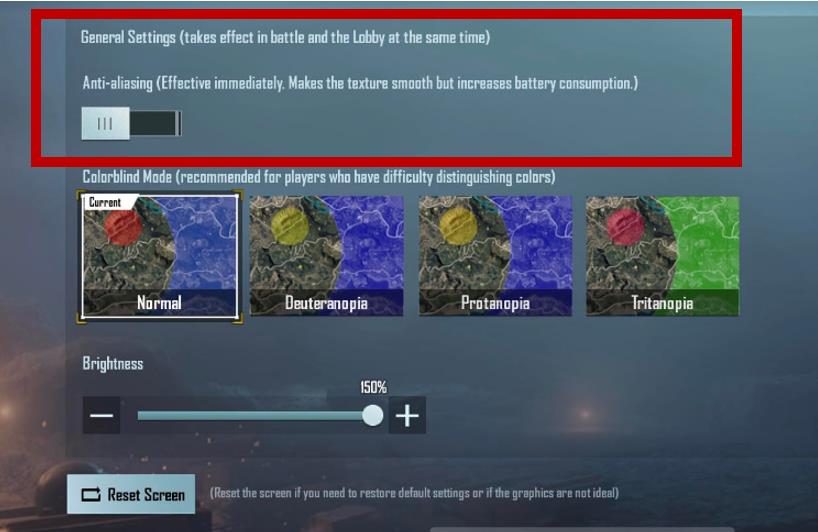
Настройка сглаживания, PUBG Mobile
Сглаживание — одна из самых бесполезных графических настроек, если у вас нет игрового телефона. Это не требуется и требует значительного заряда аккумулятора, что приводит к нагреву телефона.
Как отключение сглаживания решает проблему:
Отключив эффект сглаживания, вы можете использовать свой телефон для более длительного игрового процесса из-за меньшего потребления батареи и графики. Не имеет значения, включен он или выключен.
Как применить настройку сглаживания:
- Перейти к настройке
- Перейти к настройкам графики
- На панели общих настроек первая опция — сглаживание.
- Отключить сглаживание
7. Автоматическая настройка параметров графики:
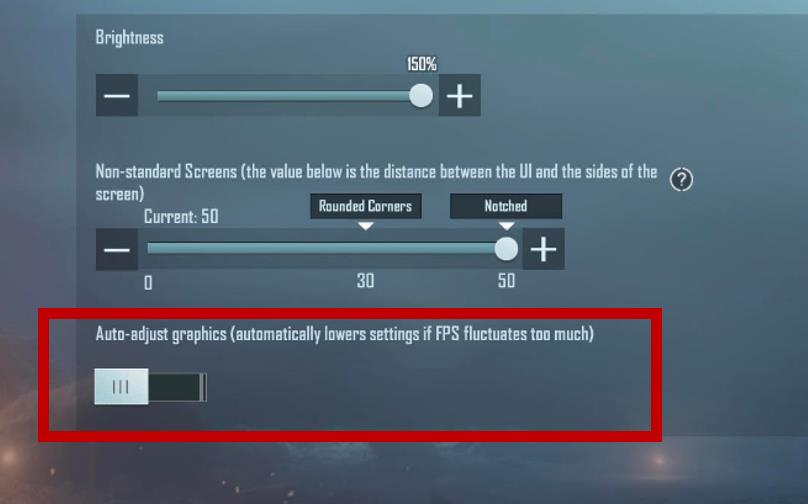
Автоматическая настройка графики, PUBG Mobile
Этот параметр может быть действительно удобен для людей с очень слабым устройством, но в настоящее время ни у кого нет такого низкого устройства. Если вы включили этот параметр, это просто потеря вашего игрового процесса.
Как отключение автонастройки графики решает проблему:
Автоматическая настройка графики вступает в игру, когда наш FPS слишком сильно колеблется. Это значительно уменьшает графику, чтобы отрегулировать fps, что затрудняет игру для игроков, потому что многие игроки не могут играть в игру, если их желаемые графические настройки не применяются.
Как применить автоматическую настройку графики:
8. Настройка прицела:
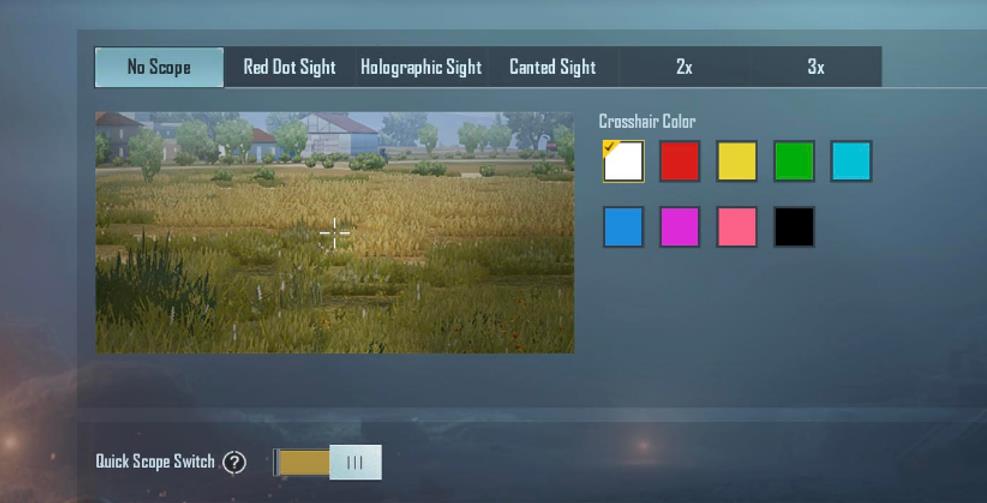
Настройка прицела, PUBG Mobile
Эта небольшая настройка может пригодиться при игре агрессивным игроком. Это одна из самых недооцененных настроек PUBGM.
Как установка прицела решает проблему:
Выбор правильного цвета прицела может очень помочь в обнаружении врагов и стрельбе по ним. Как и многие другие цвета прицела могут смешиваться с деревьями и травой. Наиболее подходящие цвета для прицела — белый или красный.
Как применить настройку перекрестия:
- Перейти к настройкам
- Перейти к настройке области
- Выберите желаемый цвет
9. Настройка эффекта удара:
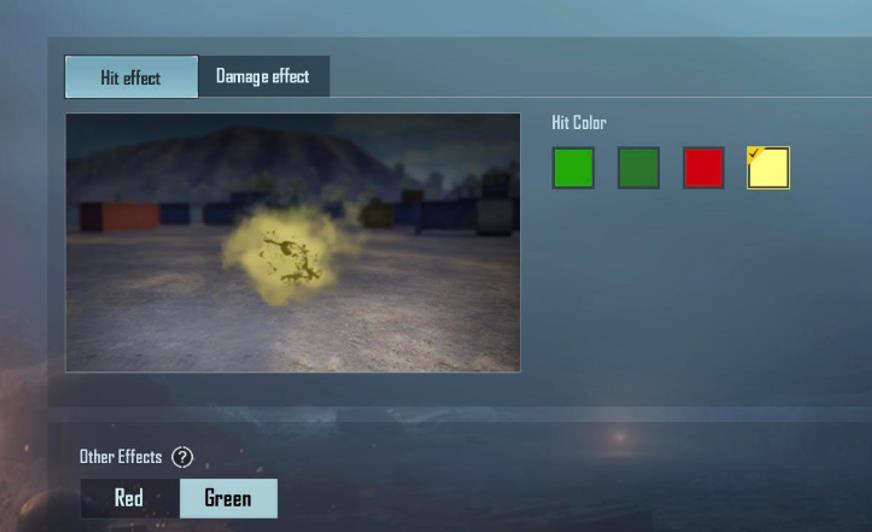
Настройка эффекта удара, PUBG Mobile
Эффект попадания можно рассматривать как один из важнейших эффектов PUBG Mobile. Важно выбрать правильный цвет, чтобы знать, ударили вы врага или нет.
Как настройка эффекта удара решает проблему:
Во время дальнего боя, когда вы не можете должным образом видеть своего врага, этот эффект попадания определяет, ударили вы врага или нет. Это также облегчает ближний бой. Вы можете выбирать между различными цветами, такими как красный, светло-зеленый, темно-зеленый и желтый. Самый подходящий цвет — желтый, так как он не смешивается с травой или деревьями.
Как применить настройку эффекта удара:
- Перейти к настройкам
- Зайдите в настройки эффектов
- Выберите эффект удара
- Выберите желаемый цвет
10. Настройка эффекта повреждения:
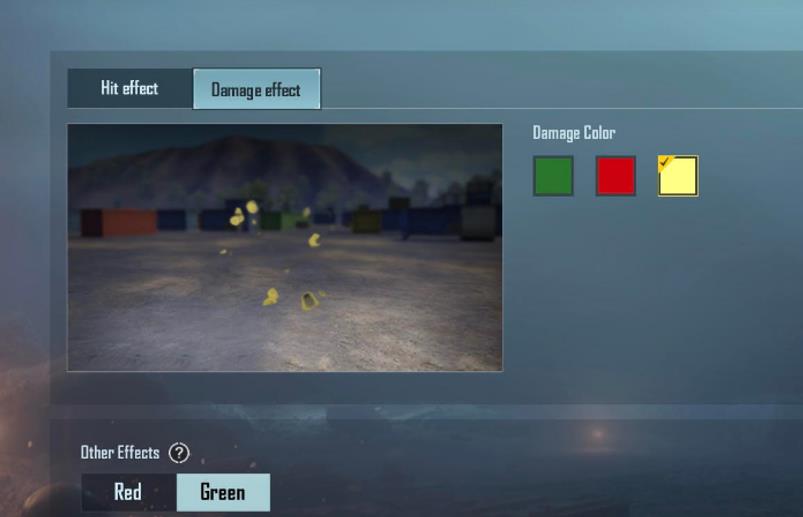
Настройка эффекта урона, PUBG Mobile
Настройка эффекта урона пригодится, чтобы узнать, получаете ли вы урон или нет. Если вы не выбрали лучшую настройку для эффекта урона, вы уязвимы для поражения.
Как настройка эффекта урона решает проблему:
Вы должны выбрать лучший цвет среди различных вариантов красного, зеленого и желтого. Лучше всего выбрать желтый цвет, так как он не смешивается с цветами травы, деревьев и зоны. Это помогает убедиться, что вас поражает враг или просто зона.

Прежде чем перейдем непосредственно к настройке графики для лучшей видимости в PUBG, я хочу отметить, что во избежание дисбаланса, разработчики максимально приравнивают графическую составляющую игры. Другими словами, игрок, который играет на низких настройках не получает никакого преимущества перед игроком, настройки которого установлены на планку выше. Не считая FPS.
Ниже я разъясню некоторые моменты, которые влияют на видимость в игре.
Можно ли отключить тени в PUBG?
Нет. Тени отключить в игре нельзя. В последних обновлениях, разработчики максимально оптимизировали тени и они не влияют на производительность. Такое решение было принято по причине, что игроки с тенями несомненно уступают тем, кто тени в игре не включал. Силуэты противников лучше различались под деревьями и скрытыми тенями объектами, когда с включенной тенью игрок их практически не видел.
Можно ли отключить траву в PUBG?
Нет. Траву, аналогично с тенями отключить нельзя. Также ссылаясь на дисбаланс, разработчики запретили возможность отключения травы. Программные способы могут привести к бану аккаунта PUBG.
На каких настройках лучше всего играть в PUBG?
По мере обновлений, игра приходит к балансу между высокими и низкими настройками. Поэтому все упирается в мощность вашей системы. Но есть некоторые параметры, которые существенно могут улучшить видимость, такие как сглаживание, дальность прорисовки и пост-обработка.
Сглаживание
Постобработка
Постобработка дает объектам более живой вид. Она добавляет небольшое затенение в местах, где оно должно быть, прибавляя в игру немного реализма. С последним обновлением драйверов Nvidia, постобработка сильно улучшает качество картинки. (Подробнее по ссылке). Но стоит отметить, что к этому эффекту следует привыкать.
Дальность видимости
Название этого параметра говорит само за себя. Но оно не влияет на дальность травы, теней и моделей персонажей. Поэтому изменение этого параметра не улучшит видимость объектов на стредних и близких дистанциях. Дальность прорисовки влияет только на сколько далеко прорисовывать дома, не делая их пластилиновыми, а деревья плоскими.
Листва
Никак не влияет на дальность видимости и плотность травы/кустов. Поэтому устанавливается по желанию.
Какие текстуры ставить в PUBG?
Здесь все упирается в мощность вашей системы. Подробнее можно посмотреть по ссылке. Могу сказать, что качество текстур не дает никакого преимущества в игре.
Что в итоге? Какой графон ставить?
Настройки графики подбираются индивидуально для каждого игрока. Видимость в игре зависит от вашей внимательности, а не настроек графики. Ведь это часть геймплея. Лично мои настройки:
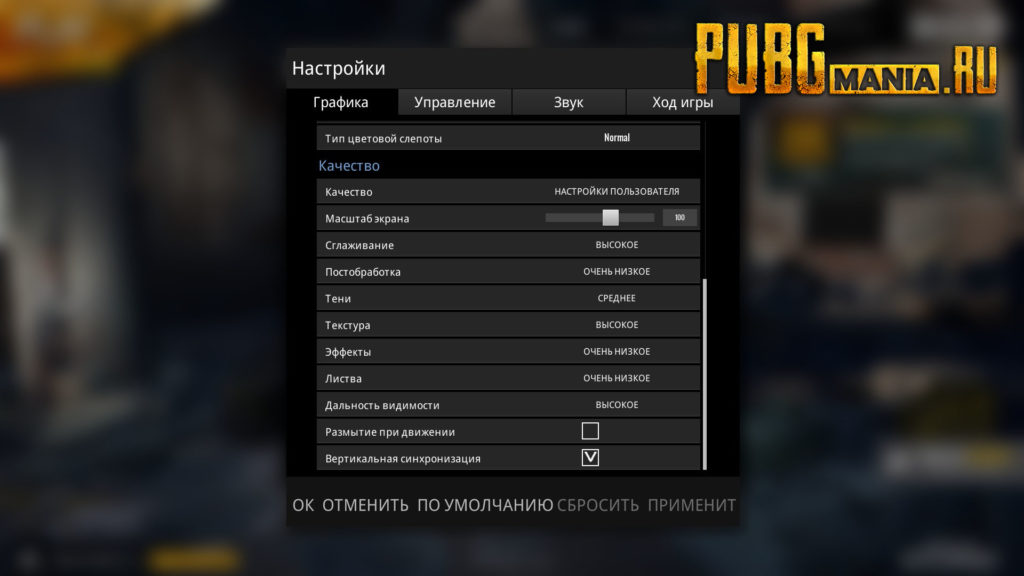
Но это не значит, что они подойдут и вам. Так что пробуйте, тестируйте. Точной формулы на этот счет нет. И.. конечно, побеждайте!
Очень часто видел на стримах ru/eu что люди спрашивают, как сделать такие настройки, чтобы было все видно. Да и мне в пм многие писали.
Так вот я однажды задался таким же вопросом и начал трясти гугл.
Вот пара моих скринов:






Благодаря таким настройкам можно легко заметить любое движение игроков в кустах, траве, за деревом.
[Clarity.fx]
ClarityBlendMode=2.000000
ClarityRadius=3.000000
ClarityOffset=2.000000
ClarityDarkIntensity=0.400000
ClarityBlendIfDark=50.000000
ClarityBlendIfLight=205.000000
ClarityStrength=0.100000
ClarityViewBlendIfMask=0.000000
ClarityLightIntensity=0.000000
ClarityViewMask=0.000000
[AdaptiveSharpen.fx]
D_compr_low=0.253000
L_compr_low=0.169000
curve_height=1.000000
curveslope=0.400000
D_overshoot=0.009000
L_overshoot=0.003000
D_compr_high=0.504000
L_compr_high=0.337000
scale_lim=0.100000
scale_cs=0.056000
pm_p=0.750000
[HDR.fx]
HDRPower=1.300000
radius1=0.793000
radius2=0.870000
[Technicolor2.fx]
Saturation=1.000000
ColorStrength=0.200000,0.200000,0.200000
Brightness=1.000000
Strength=1.000000
За яркость картинки отвечает параметр у Technicolor2 Strength обычно ставят 0.5-0.7.
6) Все нажимаем Reload и переходим в Settings и в usage mode выбираем Performance mode.
Вот и все.
____________________________________________________________________________________________________________
Далее самое важное это отключить нахрен тени,чтобы не мешали.
В настройках игры ставим у теней Очень низкое ( еще советую у текстур, листвы, эффектов выставить также, чтобы не мешали стрелять очередняр )
Закрываем игру.
Дальше нам нужно найти файл Scalability
Путь:
C:\Users\ваша учетка\AppData\Local\TslGame\Saved\Config\WindowsNoEditor ( AppData является скрытой папкой, поэтому нужно в настройках включить показ скрытых файлов )
И так нашли файл и вставляем туда:
[ShadowQuality@0]
r.LightFunctionQuality=0
r.ShadowQuality=0
r.Shadow.CSM.MaxCascades=0
r.Shadow.MaxResolution=512
r.Shadow.RadiusThreshold=0.06
r.Shadow.DistanceScale=0
r.Shadow.CSM.TransitionScale=0
r.Shadow.DynamicInsetShadowEnable=0
r.Shadow.DynamicInsetShadowRange=5000
r.Shadow.TexelsPerPixel=1.27324
r.Shadow.NearInstanceShadowOption=0
r.DistanceFieldShadowing=0
r.DistanceFieldAO=0
r.CGV.CustomInterp=0
И самое главное делаем файл только для чтения иначе после запуска игры он перепишет этот файл.
Все теперь ни один папич не спрячется от нас в кусте или траве или в доме. Все это легально, есть и на офф форуме игры и в стиме в гайдах и т.д. И многие стримеры юзают.
Читайте также:


